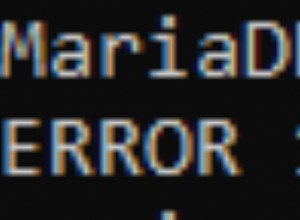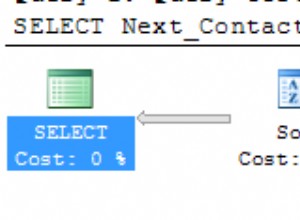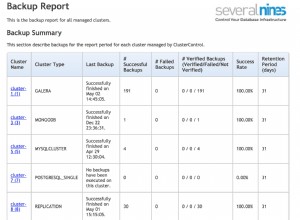$SET SQL(DBMAN=ODBC)
****************************************************************
* Visual COBOL -> ODBC -> MySQL example.
*
* Retrieves records from the MySQL Employees sample database.
* Prerequisites: Configure an ODBC data source for the Easysoft
* MySQL ODBC driver that connects to the MySQL Employees database
*
****************************************************************
working-storage section.
EXEC SQL INCLUDE SQLCA END-EXEC.
01 pempno pic x(5).
01 pfirstname pic x(20).
01 plastname pic x(20).
EXEC SQL BEGIN DECLARE SECTION END-EXEC.
procedure division.
main-para.
* Replace MySQLODBCDataSource with the name of an ODBC data
* source that connects to the MySQL Employees database. Replace
* mysqluser and mysqlpassword with the details for a user who has
* permissions to access this database.
EXEC SQL CONNECT TO "MySQLODBCDataSource" USER mysqluser
USING mysqlpassword
END-EXEC.
loop-point.
if sqlcode not = 0
display "Error: not connected"
display sqlcode
display sqlerrmc
stop run
end-if
perform until exit
display " "
display "Enter Emp_No (Eg 10001, blank to end): "
with no advancing
accept pempno
if pempno = SPACES
exit perform
end-if
EXEC SQL
SELECT first_name, last_name
INTO :pfirstname, :plastname
FROM employees
WHERE emp_no = :pempno
END-EXEC
if sqlcode not = 0
if sqlcode = 100
display "No employee found"
else
display sqlcode
display sqlerrmc
end-if
else
display "First name for " pempno " is " pfirstname
display "Last name for " pempno " is " plastname
end-if
end-perform
EXEC SQL
DISCONNECT CURRENT
END-EXEC
end program Program1.
Installieren des MySQL ODBC-Treibers
- Laden Sie den MySQL ODBC-Treiber für Ihre Windows-Plattform herunter. (Anmeldung erforderlich.)
- Installieren und lizenzieren Sie den MySQL ODBC-Treiber auf dem Rechner, auf dem Visual COBOL installiert ist.
Führen Sie dazu die Dateiverteilung aus, die Sie im vorherigen Schritt heruntergeladen haben, und befolgen Sie die Anweisungen auf dem Bildschirm.
Das Installationsprogramm startet den Easysoft License Manager, da Sie den MySQL ODBC-Treiber erst verwenden können, wenn eine Lizenz erworben wurde.
Die folgenden Lizenztypen sind verfügbar:
- Kostenlose zeitlich begrenzte Testlizenz, mit der Sie das Produkt für einen begrenzten Zeitraum (normalerweise 14 Tage) kostenlos und uneingeschränkt nutzen können.
- Vollständige Lizenz, wenn Sie das Produkt erworben haben. Beim Kauf des Produkts erhalten Sie einen Autorisierungscode, mit dem Sie eine Lizenz erhalten
- Geben Sie im Easysoft License Manager Ihre Daten ein.
Sie MÜSSEN die Felder Name, E-Mail-Adresse und Firma eingeben.
Die E-Mail-Adresse MUSS mit der Adresse identisch sein, die zum Registrieren und Herunterladen von der Easysoft-Website verwendet wurde, oder Sie können keine Testlizenzen erhalten.
- Wählen Sie Lizenz anfordern.
Sie werden nach einem Lizenztyp gefragt.
- Führen Sie einen der folgenden Schritte aus:
- Klicken Sie für eine Testlizenz auf Zeitlich begrenzte Testversion und dann auf Weiter.
Der Lizenzmanager fragt, welche Software Sie lizenzieren. Wählen Sie Easysoft MySQL ODBC-Treiber aus der Dropdown-Liste und klicken Sie dann auf Weiter.
- Wenn Sie einen Autorisierungscode für eine erworbene Lizenz erhalten haben, wählen Sie Unbefristete Lizenz und klicken Sie dann auf Weiter.
Der Lizenzmanager fordert Ihren Autorisierungscode an.
Geben Sie den Autorisierungscode ein und klicken Sie dann auf Weiter.
- Klicken Sie für eine Testlizenz auf Zeitlich begrenzte Testversion und dann auf Weiter.
- Der Lizenzmanager zeigt eine Zusammenfassung der von Ihnen eingegebenen Informationen an und ermöglicht Ihnen die Auswahl der Methode zur Beantragung Ihrer Lizenz.
- Führen Sie einen der folgenden Schritte aus:
- Wählen Sie Online-Anfrage, wenn Ihr Gerät mit dem Internet verbunden ist und ausgehende Verbindungen zu Port 8884 herstellen kann.
Der Lizenzmanager sendet dann eine Anfrage an den Easysoft-Lizenzserver, um Ihren Lizenzschlüssel automatisch zu aktivieren. Dies ist die schnellste Methode und führt dazu, dass Ihre Daten sofort in unsere Support-Datenbank eingetragen werden.
- Die verbleibenden drei Optionen (E-Mail-Anfrage, Druckanfrage und Ansichtsanfrage) sind alle Möglichkeiten, eine Lizenz zu erhalten, wenn Ihr Gerät offline ist (d. h. keine Verbindung zum Internet hat).
Bei jeder dieser Methoden müssen Sie Easysoft Informationen einschließlich Ihrer Maschinennummer (eine eindeutige Nummer für Ihre Maschine) bereitstellen und dann auf den Erhalt Ihres Lizenzschlüssels warten.
Anstatt Ihre Daten per E-Mail an Easysoft zu senden, können Sie diese direkt auf der Easysoft-Website eingeben und Ihr Lizenzschlüssel wird Ihnen automatisch per E-Mail zugesandt.
Um diese Methode zu verwenden, klicken Sie auf Anfrage anzeigen und besuchen Sie dann:
- Testlizenzseite
- Volllizenzseite
Geben Sie auf der Seite „Lizenzierung“ Ihre Maschinennummer (und den Autorisierungscode für die erworbene Lizenz) ein, klicken Sie auf „Senden“ und Ihr Lizenzschlüssel wird Ihnen per E-Mail zugesandt.
Wenn Sie den Lizenzschlüssel erhalten, können Sie ihn aktivieren, indem Sie entweder auf den E-Mail-Anhang doppelklicken oder auf dem Hauptbildschirm des Lizenzmanagers auf Lizenz eingeben klicken und den Lizenzschlüssel in das Dialogfeld einfügen.
- Wählen Sie Fertig stellen, um den Lizenzmanager zu beenden.
Die Installation ist abgeschlossen.
- Wählen Sie Online-Anfrage, wenn Ihr Gerät mit dem Internet verbunden ist und ausgehende Verbindungen zu Port 8884 herstellen kann.
Konfigurieren einer ODBC-Datenquelle
Bevor Sie den MySQL ODBC-Treiber verwenden können, um Ihre Anwendung mit MySQL zu verbinden, müssen Sie eine ODBC-Datenquelle konfigurieren. Eine ODBC-Datenquelle speichert die Verbindungsdetails für die Zieldatenbank (z. B. MySQL) und den ODBC-Treiber, der für die Verbindung dazu erforderlich ist (z. B. den MySQL-ODBC-Treiber).
Sie konfigurieren ODBC-Datenquellen im ODBC-Administrator, der in Windows enthalten ist. Um den ODBC-Administrator auszuführen, geben Sie im Windows-Dialogfeld „Ausführen“ Folgendes ein:
%windir%\syswow64\odbcad32.exe
Verwenden Sie den ODBC-Administrator, um eine MySQL-ODBC-Treiber-Datenquelle zu erstellen:
- Wählen Sie die Registerkarte „System-DSN“ und dann „Hinzufügen“.
- Wählen Sie im Dialogfeld „Neue Datenquelle erstellen“ die Option „Easysoft ODBC-MySQL-Treiber“ und dann „Fertig stellen“.
- Füllen Sie diese Felder aus Easysoft ODBC-MySQL Driver DSN Setup Dialogbox:
Setting Wert DSN MySQLODBCDataSource Datenbank Mitarbeiter Hinweis Dies ist die Datenbank, mit der das Codebeispiel arbeiten soll.
Benutzername Der Name Ihres MySQL-Benutzers. Passwort Das Passwort für Ihren MySQL-Benutzer. Server Der Hostname oder die IP-Adresse des Rechners, auf dem Ihr MySQL-Server läuft. - Verwenden Sie die Test-Schaltfläche, um zu überprüfen, ob Sie erfolgreich eine Verbindung zu Ihrer MySQL-Datenbank herstellen können.
Visual COBOL mit MySQL verbinden
Visual COBOL verwendet einen ODBC-Treiber, um mit einer externen Datenquelle zu interagieren. ODBC ist eine Datenzugriffstechnologie, deren Microsoft-Implementierung in Windows enthalten ist. Sie können den MySQL ODBC-Treiber verwenden, um Visual COBOL mit einer MySQL-Datenbank zu verbinden, sodass Sie mit MySQL-Daten aus einem COBOL-Programm arbeiten können.
- Erstellen Sie in Visual Studio eine neue Vorlagen> COBOL> Native> Konsolenanwendung.
- Ersetzen Sie den Vorlagencode durch den am Anfang dieses Artikels angezeigten Code.
- Programm ausführen.